Tecnología
Así se puede compartir internet desde un celular a un computador con solo un cable USB
Este truco permitirá usar los datos móviles de un smartphone cuando no se cuenta con una red de Wi-Fi.

En un mundo interconectado y altamente digitalizado, el acceso a Internet se ha convertido en una necesidad fundamental. Sin embargo, en ciertas circunstancias, puede surgir la necesidad de compartir la conexión a Internet de un celular con un computador sin acceso a una red Wi-Fi.
En lugar de complicados procedimientos o la necesidad de hardware adicional, existe una solución sencilla y efectiva: compartir Internet desde un celular a un computador mediante un cable USB. En este artículo, exploraremos paso a paso cómo lograr esta conexión sin complicaciones.
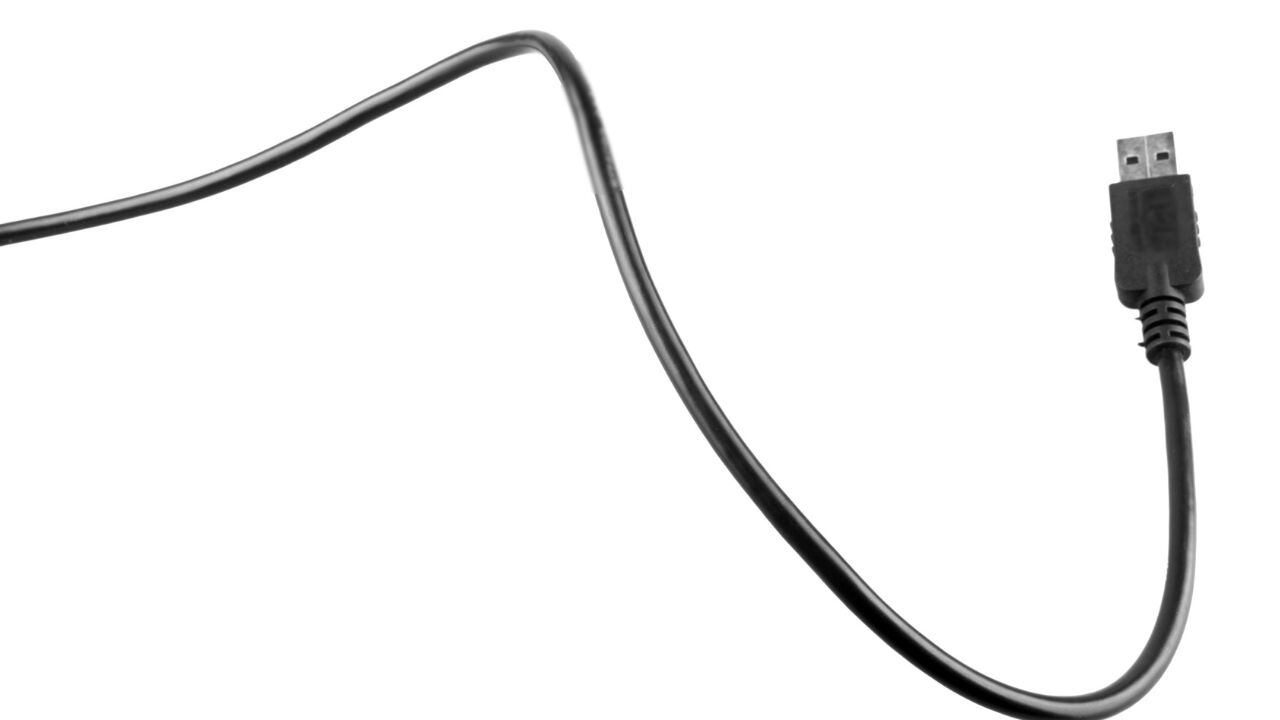
Paso 1: preparación
Antes de comenzar, asegúrese de tener los elementos necesarios: un cable USB que sea compatible con su celular y un computador con el sistema operativo actualizado. Además, verifique que la batería de su celular esté cargada o que tenga una fuente de energía cercana para evitar interrupciones durante el proceso.
Paso 2: configuración en el celular
- Habilita los datos móviles: asegúrese de que los datos móviles estén habilitados en su celular. Esto permitirá que el celular comparta su conexión a Internet.
- Conexión USB: conecte el cable USB al puerto correspondiente en su celular y luego conecte el otro extremo en un puerto USB disponible en el computador.
- Modo USB Tethering: una vez conectado el cable USB, despliegue la barra de notificaciones en su celular. Debería ver una notificación relacionada con la conexión USB. Toque la notificación y seleccione la opción “USB tethering” o “Anclaje USB” según el modelo y sistema operativo de su celular.

Paso 3: configuración en el computador
- Reconocimiento del dispositivo: en la mayoría de los casos, el computador debería reconocer automáticamente la conexión y configurar el tethering USB. Puede que vea una notificación en la barra de tareas o una ventana emergente indicando que se ha establecido una conexión de red.
- Configuración manual (si es necesario): Si el computador no configura automáticamente la conexión, puede configurarla manualmente. Vaya a la configuración de red del computador y busque la opción “Redes e Internet” o “Conexiones de red y uso compartido”. Allí debería encontrar la opción para configurar una nueva conexión de red o dispositivo.
Paso 4: navegando en el computador
Una vez que la conexión entre el celular y el computador esté establecida, podrá navegar por Internet en su computador utilizando la conexión de datos móviles de su celular. Podrá acceder a sitios web, enviar correos electrónicos y realizar tareas en línea como lo haría normalmente.
Lo más leído
Consejos y consideraciones adicionales
- Uso de datos: Es importante tener en cuenta que compartir Internet desde un celular a un computador a través de USB utilizará los datos móviles de su plan. Asegúrese de estar al tanto de sus límites de datos para evitar cargos adicionales.

- Velocidad de conexión: La velocidad de la conexión puede variar según la calidad de la señal móvil y la capacidad de su proveedor de servicios. Si planea realizar tareas que requieran una gran cantidad de ancho de banda, tenga en cuenta que la velocidad podría ser más lenta en comparación con una conexión Wi-Fi estable.
- Desconexión segura: Cuando haya terminado de usar la conexión compartida, asegúrese de deshabilitar el tethering USB en la configuración de su celular y desconectar el cable USB del computador de manera segura para evitar problemas de conexión futuros.
En caso de no contar con ese tipo de conector físico, también, el usuario puede intentar usar un cable Ethernet con adaptador para su smartphone y repetir los pasos previamente mencionados.



